photoshop做金屬管相框
時(shí)間:2024-02-03 22:30作者:下載吧人氣:29
作者:Sener
好的照片加上合適的相框效果會(huì)更加突出。下面的photoshop教程介紹如何快速制作一款金屬質(zhì)感的相框。
制作方法比較簡(jiǎn)單,主要是用金屬漸變色拉出金屬質(zhì)感漸變,然后適當(dāng)?shù)挠脼V鏡做出彎曲的效果,最后拼湊在一起即可。
最終效果 
1、新建一個(gè)700 * 500 像素的文件,背景填充黑色,新建一個(gè)圖層,用矩形選框工具拉一條矩形選區(qū),如圖1。 
圖1
, 2、選擇漸變工具,顏色設(shè)置如圖2,然后由矩形選區(qū)的上端往下拉出圖4所示的漸變色。 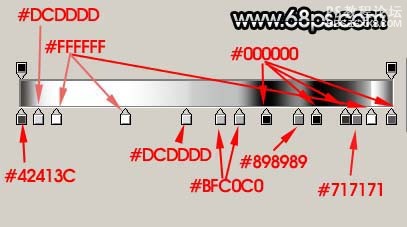
圖2 
圖3 
圖4
, 3、再新建一個(gè)800 * 800 像素的文件,背景填充黑色,新建一個(gè)圖層,用矩形選框工具拉一個(gè)矩形選區(qū),用同樣的漸變色拉上漸變,然后取消選區(qū),如圖5,6。 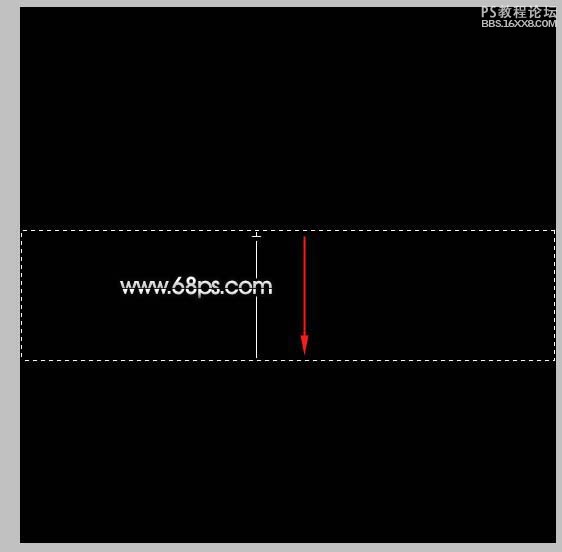
圖5 
圖6
4、按Ctrl + A 全選圖層,按Ctrl + X 剪切,按Ctrl + V 粘貼,這樣可以確保矩形在圖層的中間位置,然后執(zhí)行:濾鏡 扭曲 極坐標(biāo),參數(shù)設(shè)置如圖7,效果如圖8。 
圖7 
圖8
5、把做好的正圓拖進(jìn)來(lái),適當(dāng)調(diào)整好大小如圖9。 
圖9
, 6、用矩形選框款選圖10,11所示的選區(qū),按Delete刪除。 
圖10 
圖11
7、然后把做好的金屬矩形多復(fù)制幾層,適當(dāng)調(diào)整好角度拼成一個(gè)大矩形,如圖12。 
圖12
8、新建一個(gè)圖層,在接口處用矩形選框工具拉一個(gè)稍大的矩形,拉上漸變色,如圖13。 
圖13
, 9、給矩形加點(diǎn)投影效果,如圖14。 
圖14
10、多復(fù)制幾層,適當(dāng)調(diào)整好角度放好位置,如圖15。 
圖15
11、把組成大矩形的幾個(gè)圖層合并為一個(gè)圖層,再適當(dāng)?shù)慕o背景拉一個(gè)漸變色,如圖16。 
圖16
, 12、按Ctrl 點(diǎn)圖層調(diào)出大矩形選區(qū)如圖17,選擇菜單:選擇 修改 擴(kuò)展,數(shù)值為5,確定后按Ctrl + Alt + D 羽化6個(gè)像素,然后在背景圖層上面新建一個(gè)圖層填充黑色,效果如圖18。
圖17 
圖18
13、在背景圖層上面新建一個(gè)圖層,用畫(huà)筆刷上一些黑色噴濺筆刷,如圖19。 
圖19
14、最終加上自己喜歡的圖片或照片,完成最終效果。 
圖20
相關(guān)推薦
- photoshop女生轉(zhuǎn)手繪教程
- photoshop制作輪廓插圖效果
- 迷你世界怎么做車(chē)且會(huì)動(dòng)(如何簡(jiǎn)單造一輛可以開(kāi)的車(chē))
- 摩爾莊園怎么做鄰居申請(qǐng)任務(wù)(鄰居功能未開(kāi)啟需要什么條件)
- 魔獸進(jìn)入暗影界任務(wù)怎么做(新號(hào)去暗影界怎么做能觸發(fā)任務(wù))
- 原神風(fēng)龍廢墟怎么進(jìn)去解除封印(沒(méi)做主線怎么穿過(guò)風(fēng)墻進(jìn)去)
- photoshop把蝴蝶做成億萬(wàn)年前的化石效果
- 摩爾莊園葡萄甜漿怎么做配方(葡萄甜漿菜譜里的葡萄怎么獲得)
- photoshop打造古雅卷軸書(shū)畫(huà)效果
- photoshop制作非常恐怖的吸血鬼特效
相關(guān)下載
熱門(mén)閱覽
- 1ps斗轉(zhuǎn)星移合成劉亦菲到性感女戰(zhàn)士身上(10P)
- 2模糊變清晰,在PS中如何把模糊試卷變清晰
- 3ps楊冪h合成李小璐圖教程
- 4ps CS4——無(wú)法完成請(qǐng)求,因?yàn)槲募袷侥K不能解析該文件。
- 5色階工具,一招搞定照片背后的“黑場(chǎng)”“白場(chǎng)”和“曝光”
- 6LR磨皮教程,如何利用lightroom快速磨皮
- 7軟件問(wèn)題,PS顯示字體有亂碼怎么辦
- 8軟件問(wèn)題,ps儲(chǔ)存文件遇到程序錯(cuò)誤不能儲(chǔ)存!
- 9ps液化濾鏡
- 10PS鼠繪奇幻的山谷美景白晝及星夜圖
- 11photoshop把晴天變陰天效果教程
- 12ps調(diào)出日系美女復(fù)古的黃色調(diào)教程
最新排行
- 1室內(nèi)人像,室內(nèi)情緒人像還能這樣調(diào)
- 2黑金風(fēng)格,打造炫酷城市黑金效果
- 3人物磨皮,用高低頻給人物進(jìn)行磨皮
- 4復(fù)古色調(diào),王家衛(wèi)式的港風(fēng)人物調(diào)色效果
- 5海報(bào)制作,制作炫酷的人物海報(bào)
- 6海報(bào)制作,制作時(shí)尚感十足的人物海報(bào)
- 7創(chuàng)意海報(bào),制作抽象的森林海報(bào)
- 8海報(bào)制作,制作超有氛圍感的黑幫人物海報(bào)
- 9碎片效果,制作文字消散創(chuàng)意海報(bào)
- 10人物海報(bào),制作漸變效果的人物封面海報(bào)
- 11文字人像,學(xué)習(xí)PS之人像文字海報(bào)制作
- 12噪點(diǎn)插畫(huà),制作迷宮噪點(diǎn)插畫(huà)

網(wǎng)友評(píng)論